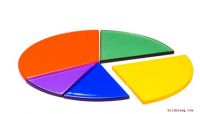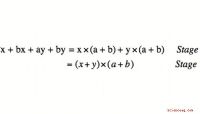Wetenschap
Een maandelijkse budgetcirkelgrafiek maken
Het maken van een maandelijkse cirkelcirkeldiagram is een effectieve manier om elke maand een besteding te plannen en is vrij eenvoudig op een computer te doen. Met behulp van het Microsoft Excel-programma is een cirkeldiagram eenvoudig aan te passen aan de bedrijfsbehoeften en is slechts een paar klikken verwijderd.
Voer de budgetgegevens verticaal in de gegeven Microsoft Excel-cellen in. Aangezien u een cirkeldiagram maakt, tellen de gegevens maximaal 100%, maar niet noodzakelijkerwijs het getal 100. De gegevens moeten de cellen A1 en neerwaarts vullen.
Klik op 'Invoegen' boven aan het scherm. verplaats de muis naar "Grafiek" en klik.
Kies de optie "Cirkel" voor het type grafiek. Dit staat onder stap 1 van de 'Chart Wizard'. Klik op 'Volgende' onder aan het venster.
Klik op het symbool rechts van de spatie met het label 'Gegevensbereik'.
Sleep de muis over de gegevens in de cellen achter het venster . Om de "Grafiekwizard" opnieuw in te voeren, klikt u opnieuw op het symbool rechts van de spatie.
Klik op het tabblad "Reeks" boven in het venster. Naamreeks Een van de eerste budgetitems.
Voeg zo nodig reeksen toe aan de budgetitems in de lijst. Druk op "Volgende" als u klaar bent.
Titel van uw grafiek door het veld "Diagramtitel" in te vullen.
Klik op "Voltooien" om de cirkelgrafiek te maken.
Optimaliseer de budgetgrafiek naar behoefte door er met de rechtermuisknop op te klikken. Als u klaar bent, drukt u de grafiek af.
Tip
Er zijn verschillende versies van Microsoft Excel, dus als een term anders lijkt, zoekt u de dichtstbijzijnde gerelateerde term op. Bijvoorbeeld: "Cirkeldiagram" kan in sommige versies "Cirkelgrafiek" worden genoemd.
Waarschuwing
Zorg ervoor dat u de gegevens correct invoert voordat u de grafiek maakt. Als dit niet correct wordt gedaan, geeft de grafiek de gegevens niet correct weer.
Hoofdlijnen
- Vroege mensen gepaard met ingeteelde neanderthalers - tegen een prijs
- Wat zijn 3 functies van de navelstreng?
- Stages of Mitosis (Cell Division)
- Hoe een tRNA-reeks te krijgen van een DNA-reeks
- The Differences in Fraternal & Paternal Twins
- Hoe stuifmeel werkt
- De chemische samenstelling van groene planten
In veel opzichten verschillen planten niet erg van mensen. Als je een plant en een persoon in hun basiselementen zou afbreken, zou je merken dat beide meer koolstof, waterstof en zuurstof bevatten dan w
- Het verschil tussen rode en witte bloedcellen
- De snelheid van verval berekenen
 Hoe het aantal grammen te vinden
Hoe het aantal grammen te vinden  Vijf kenmerken van een mineraal
Vijf kenmerken van een mineraal  Hoe mijnkwarts en goud te winnen
Hoe mijnkwarts en goud te winnen Wat is melkzuur vergisting?
Wat is melkzuur vergisting?
Onder aërobe omstandigheden gebruiken de meeste cellen aërobe ademhaling om ATP (adenosinetrifosfaat) te genereren. ATP levert de energie die nodig is om andere cellulaire activiteiten te voeden. Wanneer zuurstofgehaltes
 Factoren die de Tundra's beïnvloeden Climate
Factoren die de Tundra's beïnvloeden Climate Hoe wordt een bij een bijenkoningin?
Hoe wordt een bij een bijenkoningin?  De voordelen en nadelen van supergeleiders
De voordelen en nadelen van supergeleiders  Hoe een gemiddelde score te berekenen
Hoe een gemiddelde score te berekenen
- Elektronica
- Biologie
- Zonsverduistering
- Wiskunde
- French | Italian | Spanish | Portuguese | Swedish | German | Dutch | Danish | Norway |

-
Wetenschap © https://nl.scienceaq.com